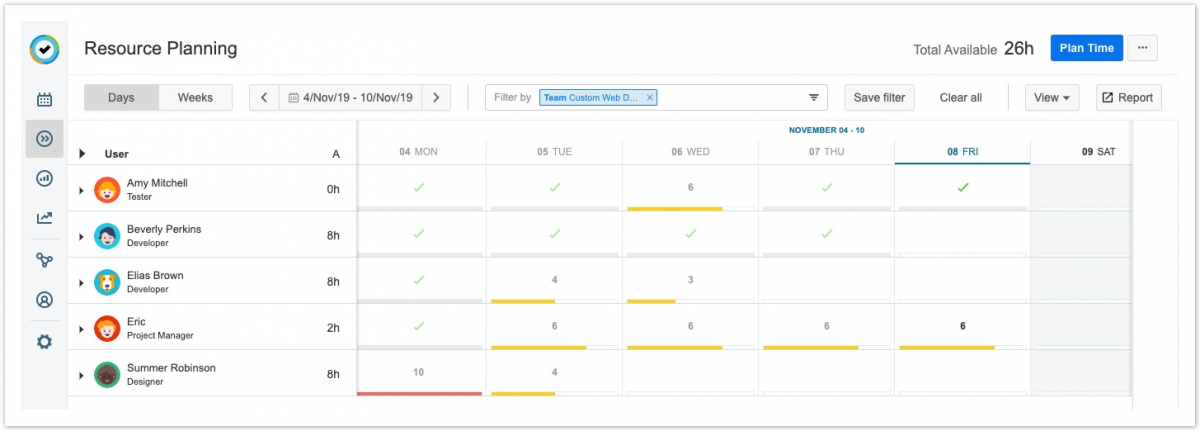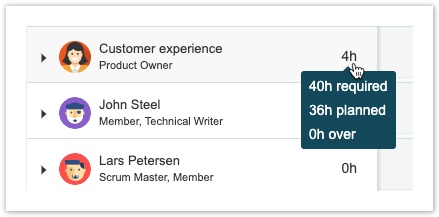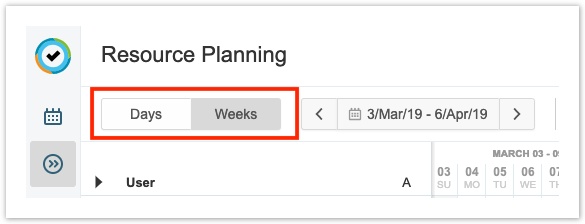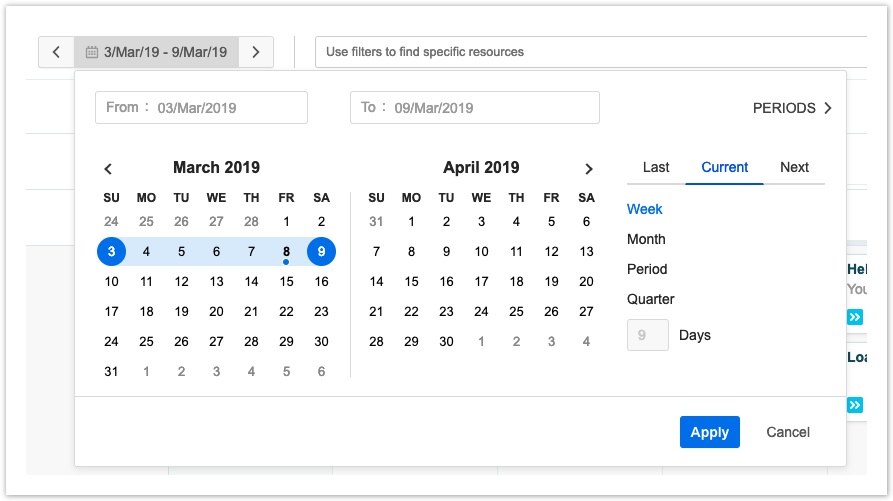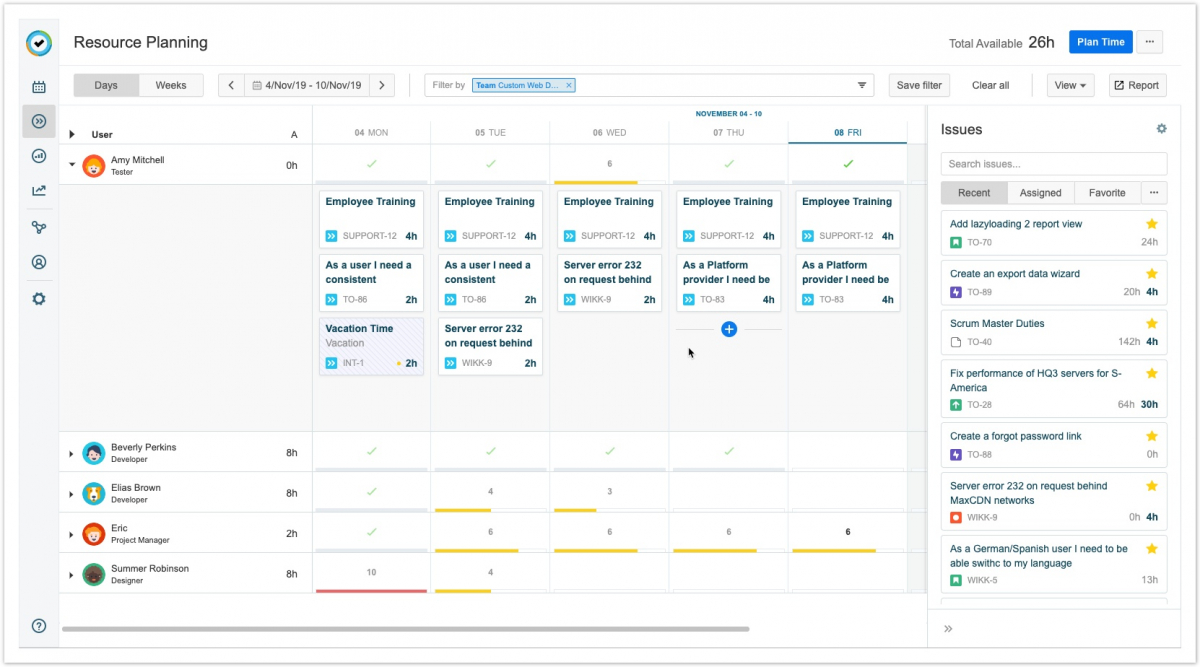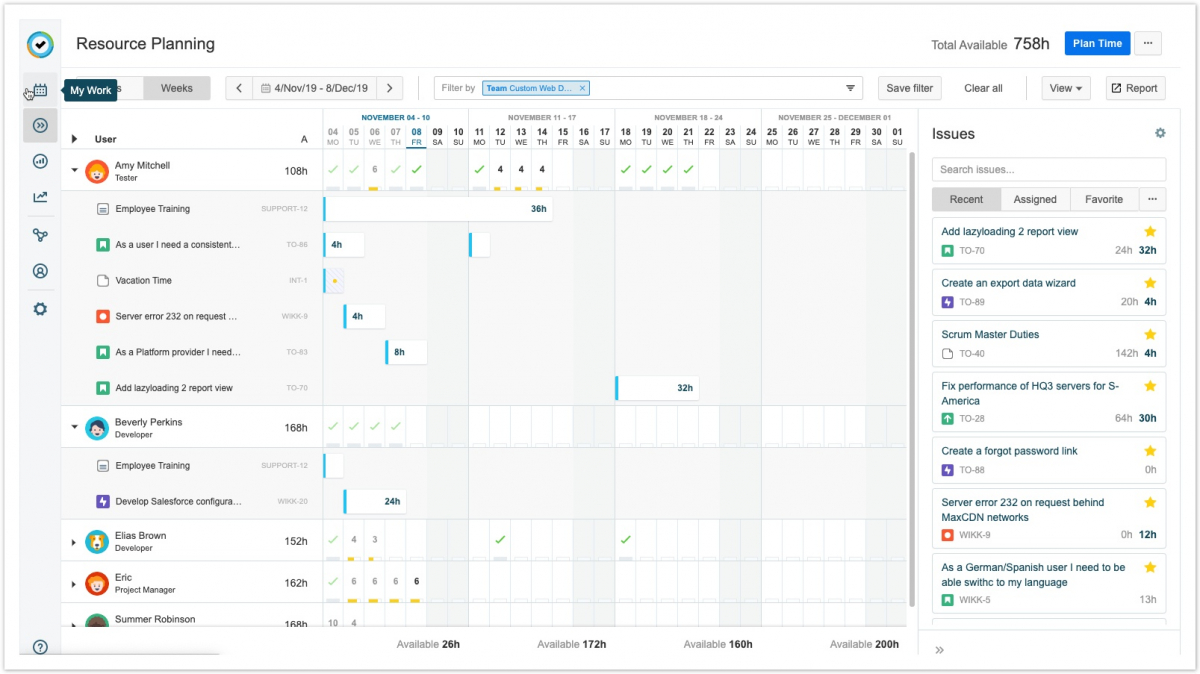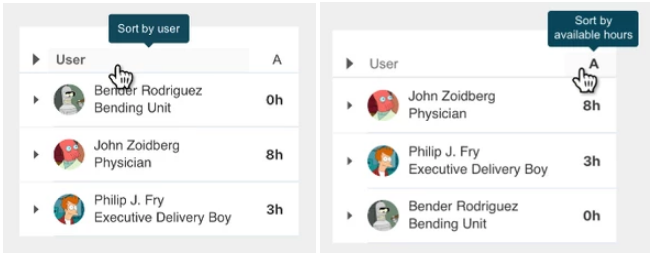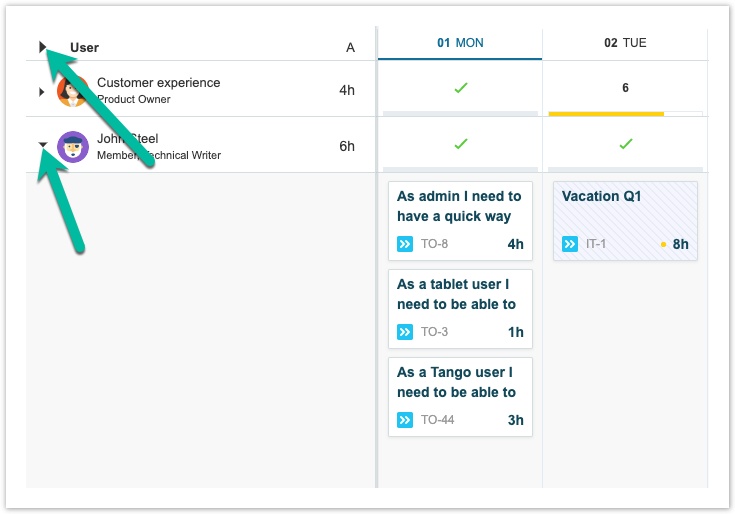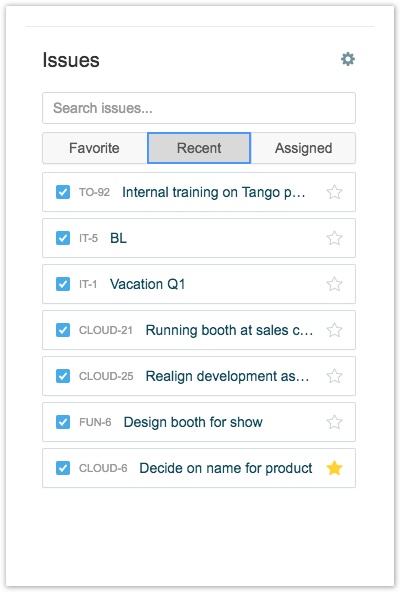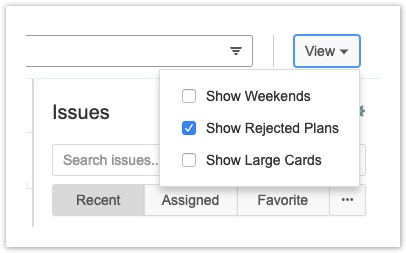II Просмотр и навигация в представлении планирования ресурсов - Tempo Planner for Server
Для планирования ресурсов при просмотре «Планирование ресурсов» требуется разрешение «Просмотр планов команды» ("View Team Plans") для команд, к которым принадлежат ресурсы.
В «Планирование ресурсов» ("Resource Planning") вы получаете общее представление обо всех ваших ресурсах и о том, как они распределены. Вы можете увидеть, сколько всего времени доступно для выбранного периода, а также время, доступное для каждого ресурса. Вы можете отсортировать список ресурсов и развернуть его, чтобы просмотреть детали плана для каждого ресурса. Имеются и другие варианты просмотра, такие как выбор, чтобы сосредоточиться на ежедневных деталях в просмотре «Дни» ("Days view") или просмотр более долгосрочного обзора доступности в просмотре «Недели» ("Weeks view").Чтобы получить доступ к «Планирование ресурсов» ("Resource Planning"), выберите «Планирование» ("Planning")  на боковой панели Tempo.
на боковой панели Tempo.
Планирование ресурсов - просмотр дней
Ресурсы отображаются слева, а затем оставшиеся доступные часы для выбранного периода. При наведении курсора на доступные часы во всплывающей подсказке отображается количество часов, запланированных и перебронированных.
Справа вы видите график с общим количеством часов, и сколько каждый пользователь должен работать каждый день. В правом верхнем углу просмотра вы видите, сколько часов в общей сложности доступно для всех ресурсов, отображаемых при просмотре.
- Зеленая галочка означает, что ресурс полностью выделен.
- Желтая полоса прогресса показывает относительное количество выделенных часов.
- Красная полоса указывает, что ресурс полностью исчерпан или перераспределен.
Переключение между просмотром дней и недель
Вы можете выбрать между просмотром «Дни» ("Days view"), ориентированным на ежедневные планы или просмотром «Недели» "Weeks view", ориентированным на долгосрочное планирование. Используйте кнопки в верхней части просмотра, чтобы переключаться между просмотрами.
Используйте стрелки навигации для перехода вперед или назад на одну неделю или месяц за раз.
Вы также можете щелкнуть селектор периода и изменить диапазон дат, для которых данные отображаются в просмотре.
Просмотр «Дни»
Просмотр «Дни» отображает информацию по неделям в оптимизированном виде для управления однодневными планами. Запланированные задачи отображаются в виде карт, упорядоченных по времени начала. По умолчанию в просмотре «Дни» текущая неделя отображается с ее начала.
Просмотр «Недели» ("Weeks View")
Просмотр «Недели» ("Weeks View") обеспечиват более долгосрочный обзор доступности и позволяет оптимизировать управление более долгосрочными планами (от нескольких дней до нескольких недель). Просмотр «Недели» ("Weeks View") отображает 5 недель с начала текущей недели. Ежедневный обзор распределения ресурсов осуществляется на более высоком уровне и отображает меньше сведений о каждом дне, чем просмотр «Дни» ("Days view"). Плановое время отображается в виде временной шкалы, а планы с начальной или конечной датой, выходящей за пределы отображаемой области, обозначены со стрелками. Наведите указатель мыши на временную шкалу времени, чтобы увидеть, сколько часов запланировано для выполнения задачи. Вы можете легко перейти от просмотра «Недели» к просмотру «Дни», щелкнув неделю, на которой вы хотите сосредоточиться, в заголовке расписания.
Сортировка списка ресурсов
По умолчанию список ресурсов отсортирован по имени пользователя в алфавитном порядке. Вы также можете отсортировать свои ресурсы по доступности.
- Нажмите «Пользователь» ("User"), чтобы отсортировать список ресурсов в алфавитном порядке. Нажатие «Пользователь» ("User"), когда список упорядочен в алфавитном порядке, изменит порядок.
- Нажмите A, чтобы отсортировать список по доступности. Нажмите еще раз, чтобы отсортировать список в порядке убывания.
Просмотр планов
Щелкнув по треугольнику слева от члена команды, вы сможете просмотреть все запланированные задания и внести изменения в их расписание. Вы также можете развернуть все ресурсы одновременно, щелкнув треугольник рядом с «Пользователь» ("User"), в верхней части списка ресурсов.
Планы упорядочены по времени начала, показаны запланированные часы и статус утверждения:
- белый фон означает, что план утвержден.
- серый фон обозначает план, который находится на рассмотрении.
- заштрихованный план с серым текстом обозначает план, который был отклонен.
Вы можете нажать на планы, чтобы просмотреть более подробную информацию и внести изменения в план.
Развертывание и свертывание боковой панели задач
Боковая панель «Задачи» отображается в правой части экрана, показывая задачи Jira из предопределенных запросов JQL. Вы можете перетащить задачи из боковой панели прямо на просмотр. Откроется диалоговое окно «Планирование времени» ("Plan Time "), где вы можете ввести детали плана. Чтобы развернуть боковую панель, нажмите справа внизу. Чтобы свернуть боковую панель, нажмите . Вы также можете получить доступ к боковой панели в меню «Просмотр» ("View") в правом верхнем углу.
Выбор просмотров просмотра
В правом верхнем углу просмотра меню «Просмотр» позволяет отображать или скрывать выходные и отклоненные планы в просмотре. В просмотре «Дни» ("Days view") вы также можете выбрать отображение запланированных задач в виде больших карт.
Похожие темы
- Создание планов в просмотре планирования ресурсов
- Редактирование, перемещение и удаление планов в планировании ресурсов
- Фильтрация просмотра планирования ресурсов
- Утверждение и отклонение планов в просмотре планирования ресурсов
По материалам Tempo Server : Viewing and Navigating the Resource Planning View -